excel数据求和
图片预览


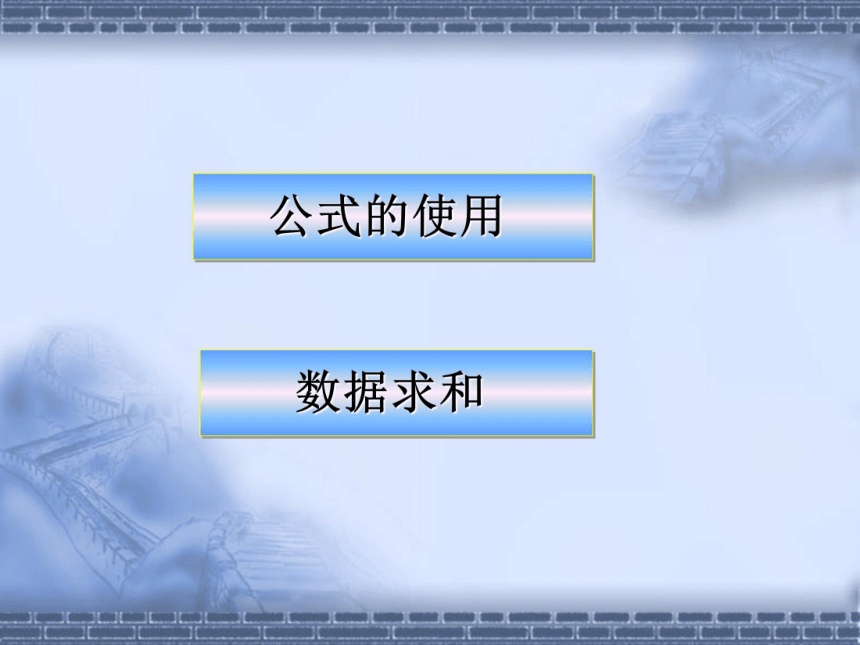




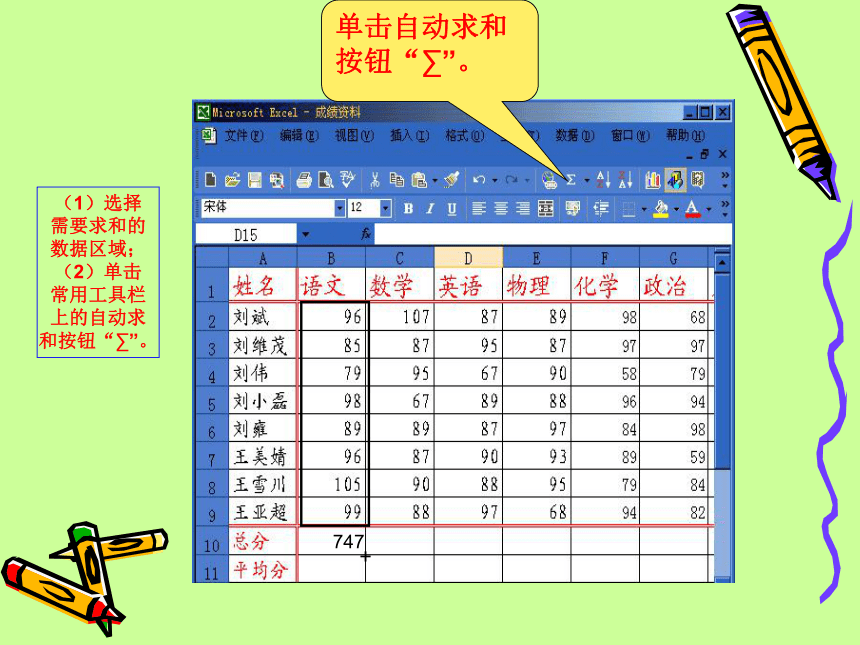

文档简介
(共26张PPT)
信息技术基础
Excel中的数据求和
学习目的
1、了解公式的含义及应用。
2、掌握使用公式和函数进行数据求和的操作过程。
3、灵活运用所学知识解决实际问题。
数据求和
公式的使用
★公式以等号开头,由运算符、单元格地址、数值、函数等组成。
★使用公式计算的一般操作步骤:先选择存放结果的单元格,然后在其中输入公式,按回车键。
★使用公式计算时,公式的内容显示在数据编辑栏的“编辑框”内,计算结果则显示在单元格内。
★公式的复制:先选择公式所在的单元格,再用鼠标拖动选定单元格右下角的填充柄,可将公式复制到其他单元格。
公式的使用
结果
把鼠标指针指到单元格右下角时,会出现”+“(填充柄),此时按住左键向右拖动;就可以求其它和了
编辑框
返回
如右图,我们如何计算各科的总分?
数据求和
自动求和
1、对单一区域的自动求和
★使用自动求和功能可以对一个区域内的行、列分别进行求和计算,计算结果分别存放在对应的行或列的右边或下边单元格内。
操作步骤:
(1)选择需要求和的数据区域;
(2)单击常用工具栏上的自动求和按钮“∑”。
单击自动求和按钮“∑”。
747
(1)选择需要求和的数据区域;
(2)单击常用工具栏上的自动求和按钮“∑”。
+
2、对多个区域的自动求和
★使用自动求和功能也可以对多个区域内的数据同时自动进行求和计算,计算结果存放在指定的空白单元格内。
操作步骤:
(1)选择存放结果的空白单元格;
(2)单击常用工具栏上的自动求和按钮“∑”;
(3)选择多个需要求和的数据区域;
(4)单击编辑栏上的输入按钮“√”。
√
单击自动求和按钮“∑”。
单击
1447
(1)选择存放结果的空白单元格;
(2)单击常用工具栏上的自动求和按钮“∑”; (3)选择多个需要求和的数据区域;
(4)单击编辑栏上的输入按钮“√”。
如图所示,计算每位学生的总分。
公式求和
操作步骤:
(1)选择存放结果的空白单元格;
(2)在单元格内先输入“=”,然后输入表达式;例如:“=sum(B2:B9)”。
(3)单击编辑栏上的输入按钮“√”或按键盘上的回车键。
这是什么??
它是求和的数据区域;用单元格地址来表示数据。其中B2是起始单元格地址,B9是末尾单元格地址,中间用冒号“:”来分隔,表示从B2到B9的连续单元格区域,又如A1:F1,C5:H5等。
√
1、先在目标单元格输入“=”
如图,利用公式计算每位学生语文的总分。
=
=sum(B2:B9)
=sum(B2:B9)
最后单击“√”或按回车键
再输入公式
√
747
求和步骤:
(1)选择存放结果的空白单元格;
(2)单击常用工具栏上的粘贴函数按钮“ ”,或者选择“插入/函数”命令,弹出“粘贴函数”对话框;
(3)在“函数分类”列表框中选择函数的类别;
(4)在函数名列表框中选择sum,单击“确定”;
(5)输入或选择求和的数据区域,单击“确定”。
函数求和
Excel函数实际上是已经定义好的公式,用于求和的函数是sum(参数)。
1、出现“SUM()”
注意三个变化
2、出现“SUM()”
3、出现对话框
括号内的数据是默认的要求和的数据;可以选择。
最后,点击
”确定“
单击
此处
变为
用鼠标拖动来选择要求和的数据区域,同时注意三个圆圈内的变化。
最后,击”Enter”回车
两下。也可以用鼠标
单击 按钮,再
击“确定”
公式的含义及应用。
使用公式和函数进行数据求和的操作过程。
作业
1、掌握各种求和的操作方法及步骤。
2、自己设计一个学生成绩表,练习Excel的各种数据求和方法。
信息技术基础
Excel中的数据求和
学习目的
1、了解公式的含义及应用。
2、掌握使用公式和函数进行数据求和的操作过程。
3、灵活运用所学知识解决实际问题。
数据求和
公式的使用
★公式以等号开头,由运算符、单元格地址、数值、函数等组成。
★使用公式计算的一般操作步骤:先选择存放结果的单元格,然后在其中输入公式,按回车键。
★使用公式计算时,公式的内容显示在数据编辑栏的“编辑框”内,计算结果则显示在单元格内。
★公式的复制:先选择公式所在的单元格,再用鼠标拖动选定单元格右下角的填充柄,可将公式复制到其他单元格。
公式的使用
结果
把鼠标指针指到单元格右下角时,会出现”+“(填充柄),此时按住左键向右拖动;就可以求其它和了
编辑框
返回
如右图,我们如何计算各科的总分?
数据求和
自动求和
1、对单一区域的自动求和
★使用自动求和功能可以对一个区域内的行、列分别进行求和计算,计算结果分别存放在对应的行或列的右边或下边单元格内。
操作步骤:
(1)选择需要求和的数据区域;
(2)单击常用工具栏上的自动求和按钮“∑”。
单击自动求和按钮“∑”。
747
(1)选择需要求和的数据区域;
(2)单击常用工具栏上的自动求和按钮“∑”。
+
2、对多个区域的自动求和
★使用自动求和功能也可以对多个区域内的数据同时自动进行求和计算,计算结果存放在指定的空白单元格内。
操作步骤:
(1)选择存放结果的空白单元格;
(2)单击常用工具栏上的自动求和按钮“∑”;
(3)选择多个需要求和的数据区域;
(4)单击编辑栏上的输入按钮“√”。
√
单击自动求和按钮“∑”。
单击
1447
(1)选择存放结果的空白单元格;
(2)单击常用工具栏上的自动求和按钮“∑”; (3)选择多个需要求和的数据区域;
(4)单击编辑栏上的输入按钮“√”。
如图所示,计算每位学生的总分。
公式求和
操作步骤:
(1)选择存放结果的空白单元格;
(2)在单元格内先输入“=”,然后输入表达式;例如:“=sum(B2:B9)”。
(3)单击编辑栏上的输入按钮“√”或按键盘上的回车键。
这是什么??
它是求和的数据区域;用单元格地址来表示数据。其中B2是起始单元格地址,B9是末尾单元格地址,中间用冒号“:”来分隔,表示从B2到B9的连续单元格区域,又如A1:F1,C5:H5等。
√
1、先在目标单元格输入“=”
如图,利用公式计算每位学生语文的总分。
=
=sum(B2:B9)
=sum(B2:B9)
最后单击“√”或按回车键
再输入公式
√
747
求和步骤:
(1)选择存放结果的空白单元格;
(2)单击常用工具栏上的粘贴函数按钮“ ”,或者选择“插入/函数”命令,弹出“粘贴函数”对话框;
(3)在“函数分类”列表框中选择函数的类别;
(4)在函数名列表框中选择sum,单击“确定”;
(5)输入或选择求和的数据区域,单击“确定”。
函数求和
Excel函数实际上是已经定义好的公式,用于求和的函数是sum(参数)。
1、出现“SUM()”
注意三个变化
2、出现“SUM()”
3、出现对话框
括号内的数据是默认的要求和的数据;可以选择。
最后,点击
”确定“
单击
此处
变为
用鼠标拖动来选择要求和的数据区域,同时注意三个圆圈内的变化。
最后,击”Enter”回车
两下。也可以用鼠标
单击 按钮,再
击“确定”
公式的含义及应用。
使用公式和函数进行数据求和的操作过程。
作业
1、掌握各种求和的操作方法及步骤。
2、自己设计一个学生成绩表,练习Excel的各种数据求和方法。
同课章节目录
